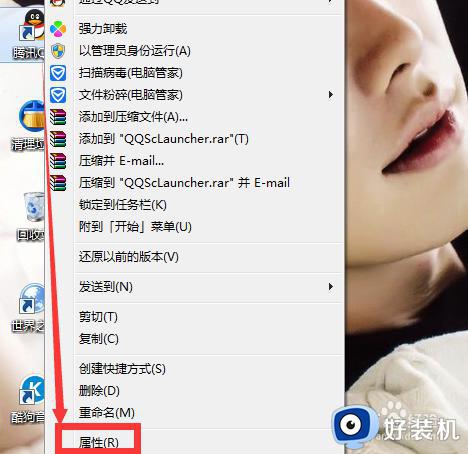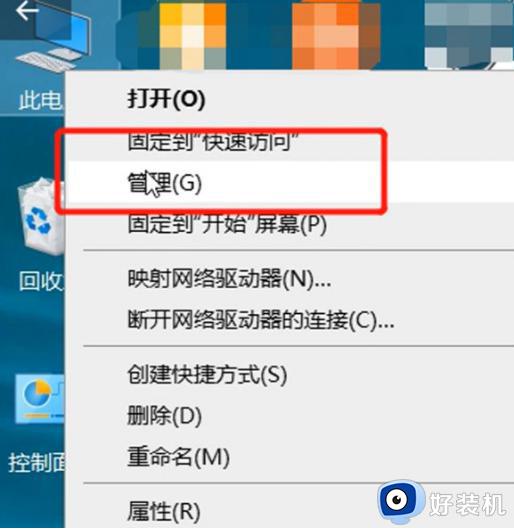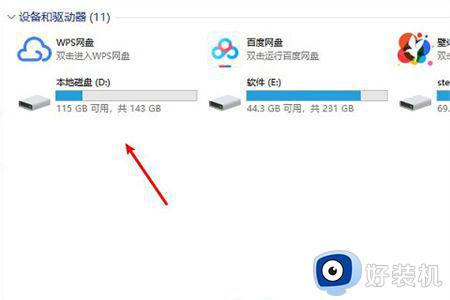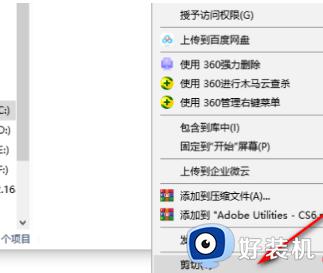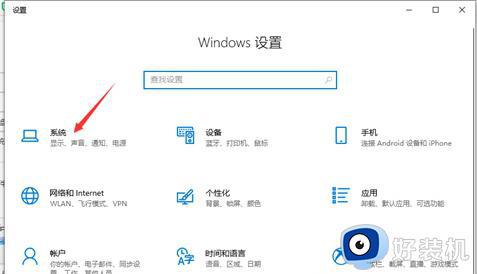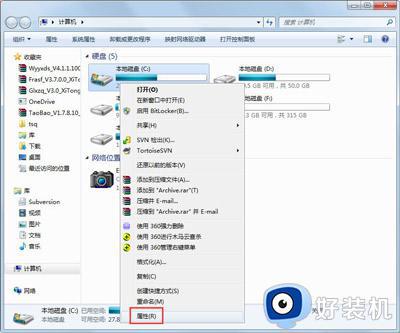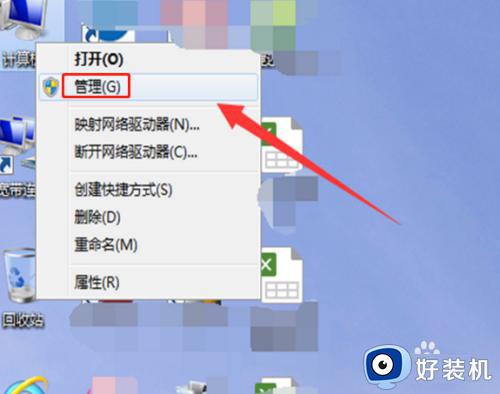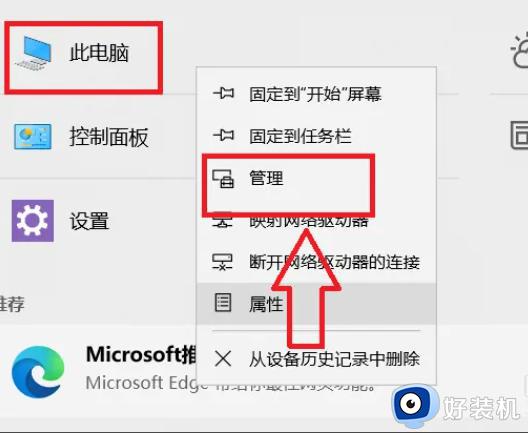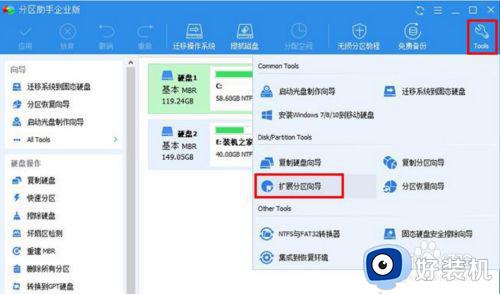win7电脑如何将安装在C盘的软件移到其他磁盘
随着电脑的使用率越来越高,我们在win7旗舰版电脑中安装的文件或软件也越来越多,当我们没有修改过安装地址的情况下,我们下载的东西都是在C盘里面的,如果我们需要对win7系统转移c盘软件进行设置时该如何操作呢?接下来小编就给大家介绍一下win7电脑如何将安装在C盘的软件移到其他磁盘。
具体方法如下:
1、打开360安全卫士,在首页上选择【更多】功能,如下图所示
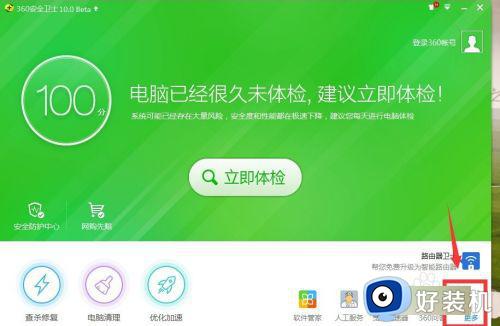
2、然后在【我的工具】中选择【C盘搬家】,如果你没有看到这个工具,你就在页面上选择【全部工具】,然后添加这个工具即可进行下一步。
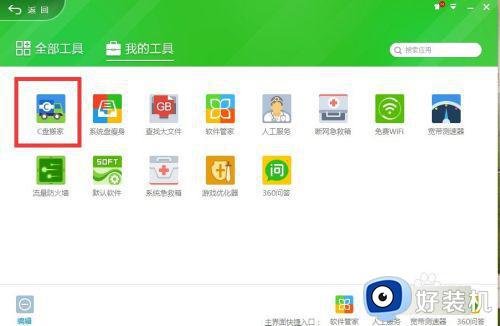
3、在打开界面上就会显示可以移动的软件,你可以将你想要移动的软件选中,然后点击【一键搬软件】。
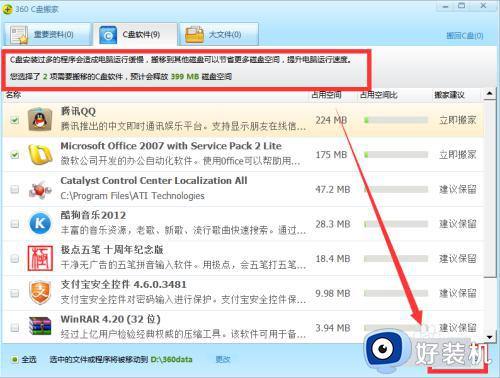
4、但在移动软件之前我们还要设置一个内容,那就是设置将软件搬到什么位置中去呢?
我们点击页面下方的【更改】,然后选择移动的磁盘,比如选择D盘。
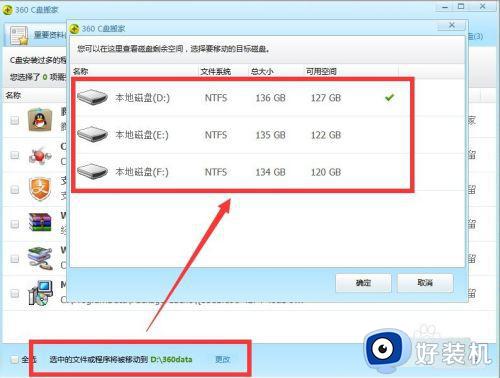
5、然后我们就可以搬动软件了,不过还要注意一点就是在移动软件之前要将移动的软件关闭,否则会造成移动不成功哦。
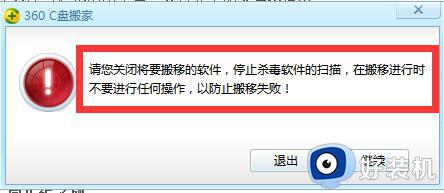
6、一切ok后,我们选择【继续】,皆可成功将选择软件搬动到D盘了,然后我们还可以查看移动后释放的内存可以用于储存多少其他文件呢。如下图所示
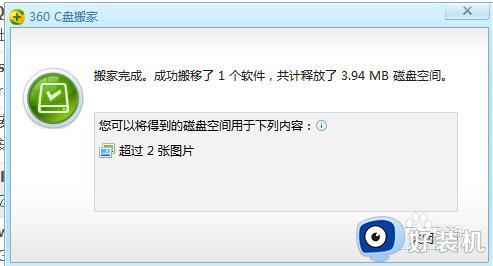
7、如果你要将移动后的软件搬回C盘,只需在选择软件页面上点击【搬回C盘】即可。
以上就是win7电脑如何将安装在C盘的软件移到其他磁盘的内容介绍,如果遇到了以上情况,大家跟着上面的步骤一步步来操作就好了,希望对各位用户们有所帮助。